題名にもあるように2019年12月に購入して使い始めるに至りました。
使い始めるまでを簡単に解説します。
なお、当デバイスはゲーム用という事で売り出されていますが、私はアドビの動画編集ソフト「プレミアプロ」で、編集作業の効率を上げるために購入しました。
製品の詳細はアマゾンの販売ページか製品のホームページをご覧いただければと思います。
接続とソフトウェアのインストール
製品から出ているUSBのケーブルをコンピューターに刺すとポップアップで製品用のアプリケーションソフトウェアのダウンロード画面になります。
↑どのアプリをインストールしますか?と選択画面が出てきますが、簡単に説明すると下記となります。
CHROMA CONNECT:バックライトの光り方を他のRazer製のデバイスと連携して設定できるようにするアプリ
CHROMA STUDIO;バックライトの光り方のパターンを自分で作成できるアプリ
CHROMA VISUALIZER:バックライト関係のアプリ
HUE:バックライトの光り方を簡単に設定できるアプリ
MACRO:マクロの設定ができるようになるアプリ
NANOLEAF:バックライト関係のアプリ
Razer Cortex:ゲーム画面がキャプチャーできたりするゲーム関係用のアプリ
バックライトの色にあまりこだわりはないので、私はRazer SynapseとMacroだけにチェックを入れてインストールしました。
↑ソフトウェアインストール中の画面。
↑ソフトウェアのインストールは完了し、Congratulations!とお祝いの言葉を頂きましたが、RazerIDがないとスタートできないというメッセージを受け取りました。
↑ Razer IDを持ってないのでIDを作りました。面倒だったのでほとんど使っていない「フェイスブック」と連携させました。
↑ フェイスブックと連携させたにもかかわらずID用のパスワードを入力させられました。フェイスブックを使ってログインした意味があまりないような。。。
結局、新規パスワードを作成してログイン完了。
↑ こちらがTartarus V2の設定画面。
左側のDevicesと記載のある、製品の写真をクリックすることで、キーボード設定の画面が開きます。
↑ 試しに「Z」が登録されている17番のボタンの設定を変えました。アマゾンの評価などではソフトウェアが酷評されていましたが、ボタンの設定を変えるくらいなら簡単にできました。
↑ こちらはインストールしなかったキーボードバックライトを設定するためのソフトウェア達です。こちらからいつでも追加でインストールできます。
今のところ必要を感じてないので、私はインストールはしていません。
使ってみた感想
私の場合はゲームではなく、ただ単に動画編集の際に使うショートカットとマクロを登録しているだけなのでそこまで難しい動作をさせていません。
そのような使い方であれば、非常に使いやすくおすすめと言えるでしょう。
CAD・CAM、画像編集、デザイン、漫画を描いたりという方にもおすすめだと思います。
右手はマウス、左手はショートカット用キーボード。
文字入力の際は両手でフルキーボード。
という運用になります。
ただし文字入力の頻度が高い場合は、トラックボール付きのキーボードという選択もありかと思います。
私の場合、英語・日本語・タイ語の3言語を使って動画編集するのですが、言語を英語にしていないとショートカットが使えないという問題がありました。
それを克服すべく「矢印のボタンとCtrl、Shift、Alt」をアドビプレミアで設定しTartarus V2に登録してしまえば選択言語に影響されずショートカットが使えるようになりました。
いくつかはマウスについている補助ボタンに設定していますが、数が足りなかったので非常に助かってます。
以上「左手用キーボード RAZER Tartarus V2 のインストールと使い始めを解説」でした。


















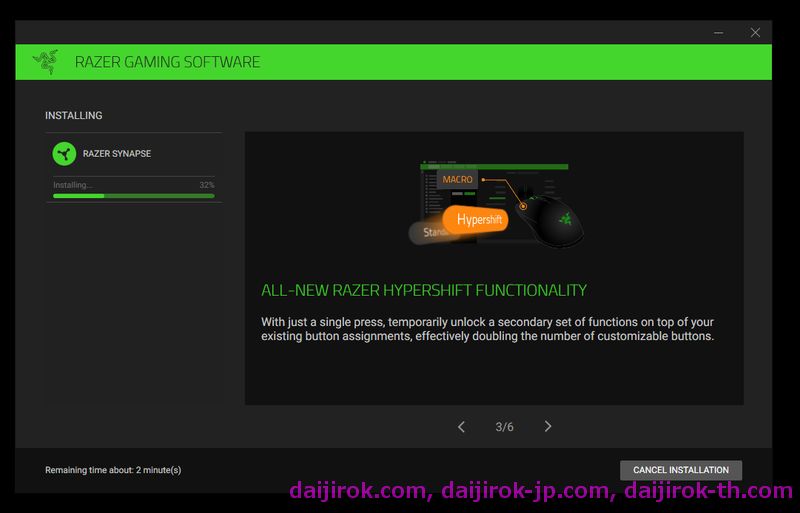
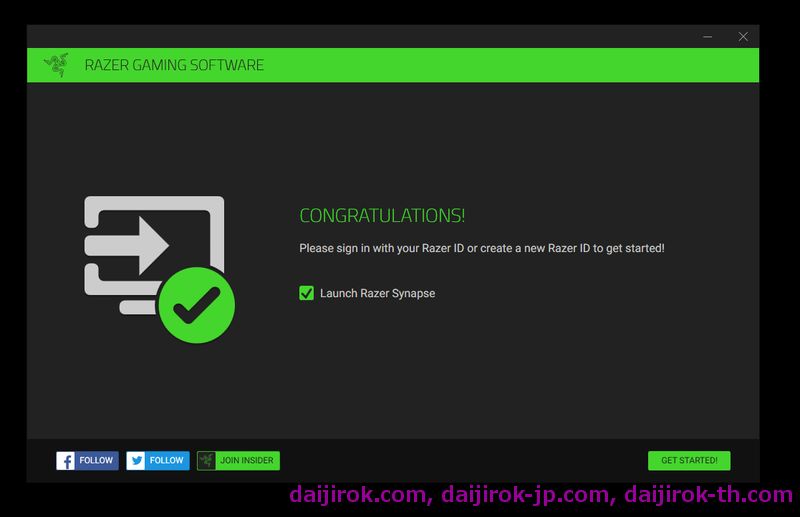

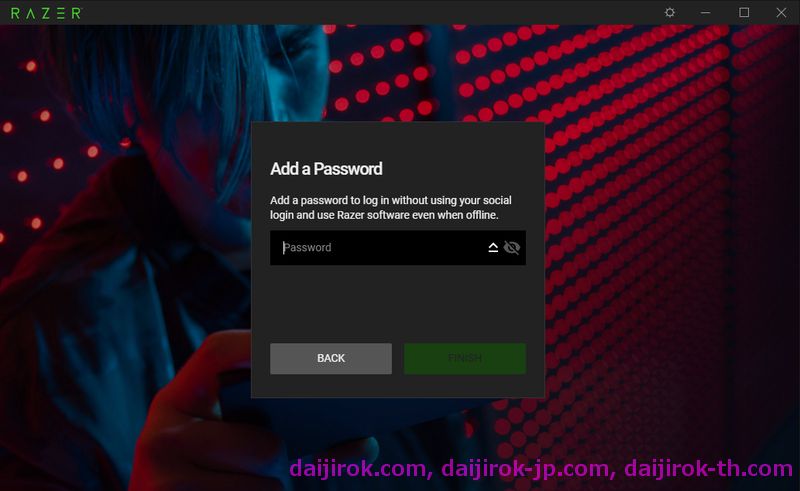
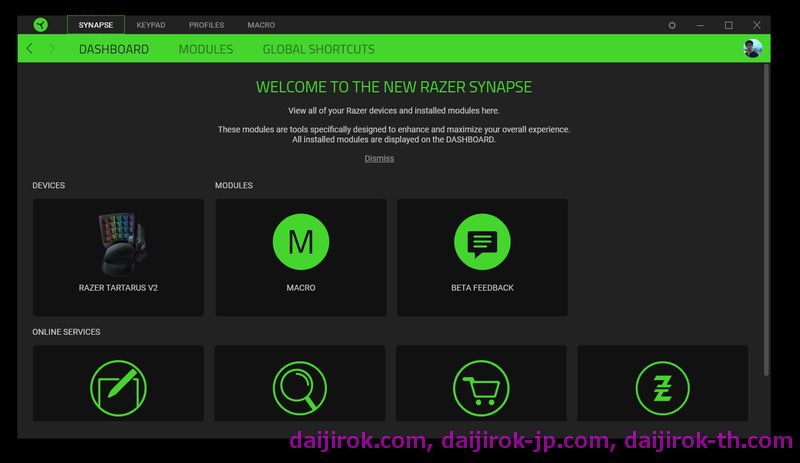
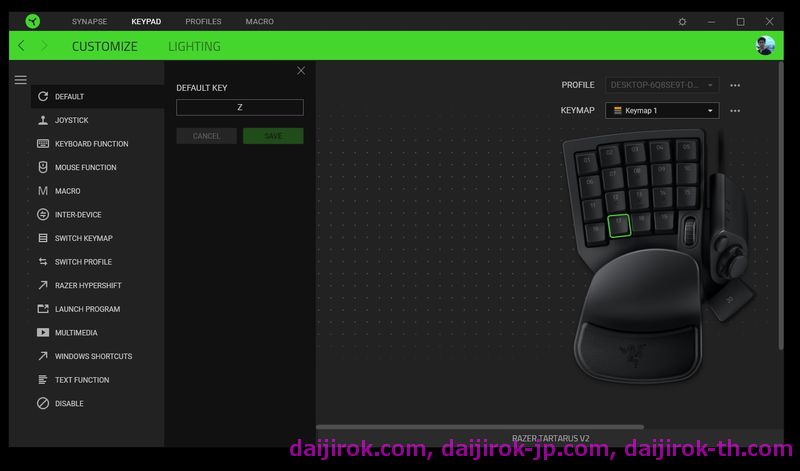
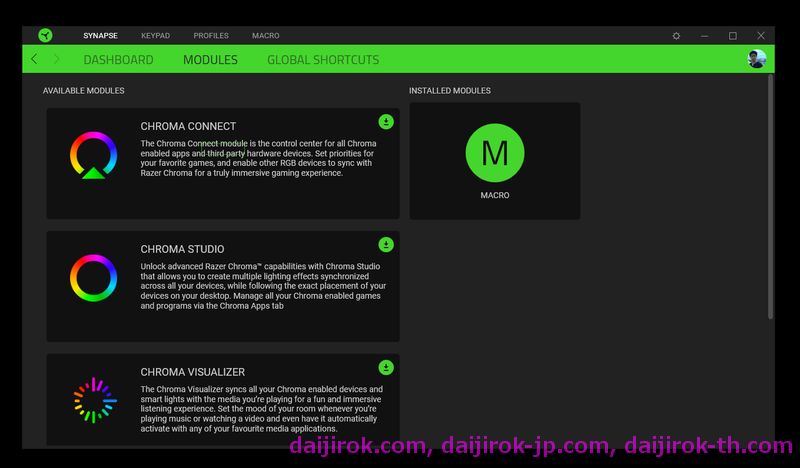


























コメント